Spis treści
Kiedy masz dane w dwóch oddzielnych kolumny , być może trzeba będzie je porównać, aby odkryć, jakich informacji brakuje w jednym z nich i jakie dane są dostępne w obu. Porównanie rzeczy można zrobić na różne sposoby, w zależności od tego, co chcesz z tego uzyskać.Ten artykuł nauczy Cię porównać dwie kolumny w Excel dla brakujących wartości Dla lepszego zrozumienia posłużymy się przykładowym zbiorem danych zawierającym Nazwa pracownika oraz Urząd Na podstawie tych danych będziemy znaleźć brakujące wartości który poda nam nazwiska pracowników, którzy nie stawili się w biurze.

Pobierz Zeszyt ćwiczeń
Brakujące wartości w excelu.xlsx4 Sposoby na porównanie dwóch kolumn w Excelu pod kątem brakujących wartości
Jest kilka sposobów na porównać dwie kolumny w Excelu dla brakujących wartości ...zapoznamy się z nimi po kolei.
Metoda 1: Porównaj dwie kolumny w Excelu dla brakujących wartości za pomocą funkcji VLOOKUP i ISERROR
W naszej pierwszej metodzie zobaczymy użycie VLOOKUP oraz ISERROR funkcje do wyszukiwania brakujących danych.
Kroki:
- Najpierw kliknij na komórkę D5 i wpisz następującą formułę, jak podano poniżej.
=ISERROR(VLOOKUP(B5,$C$5:$C$11,1,0))
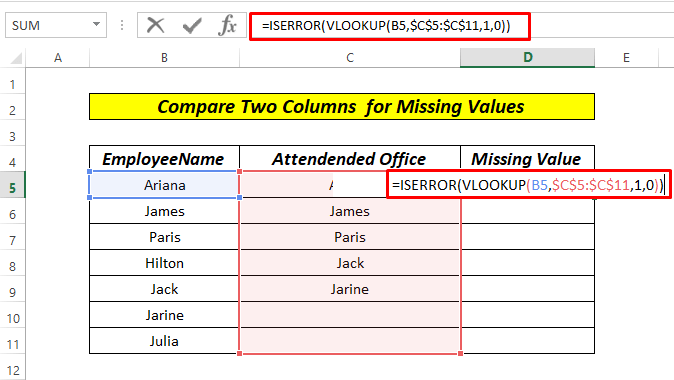
- Teraz naciśnij ENTER klucz.

Tutaj mówimy Excel aby sprawdzić wartości w Nazwa pracownika jeden po drugim w Urząd Dlatego użyliśmy VLOOKUP a także używał bezwzględne odniesienie do komórki dla zakresu C5 do C11 . ISERROR funkcja zwróci wartość FALSE jeśli dane są obecne w obu kolumna inaczej TRUE .
Na koniec przeciągnij w dół do AutoFill na resztę serii.

Wartość TRUE mówi nam, że Nazwa pracownika którego brakuje w Urząd .
Read More: Jak porównać wiele kolumn za pomocą VLOOKUP w programie Excel (5 metod)
Metoda 2: Porównaj dwie kolumny w Excelu dla brakujących wartości za pomocą funkcji Jeżeli wraz z VLOOKUP i ISERROR
W naszej poprzedniej metodzie, otrzymaliśmy brakujące dane jako TRUE A co jeśli chcemy mieć dokładne nazwy, których brakuje. Zobaczmy, jak to zrobić.
Kroki:
- Najpierw kliknij na komórkę D5 i wpisać następujący wzór.
=IF(ISERROR(VLOOKUP(B5,$C$5:$C$11,1,FALSE)),B5, "")

- Teraz naciśnij ENTER klucz.

Tutaj mówimy Excel aby sprawdzić wartości w Nazwa pracownika jeden po drugim w Urząd Dlatego użyliśmy VLOOKUP a także używał bezwzględne odniesienie do komórki tak jak to zrobiliśmy w metodzie 1. dla zakresu C5 do C11 . ISERROR funkcja zwróci nam wartość FALSE jeśli dane są obecne w obu kolumna inaczej TRUE . JEŚLI funkcja jest rozkazująca Excel zwrócić TRUE jako dokładna nazwa oraz FALSE jako pusty cel l.
Następnie przeciągnij w dół do AutoFill seria.

Read More: Jak porównać 4 kolumny w Excelu VLOOKUP (Najprostsze 7 sposobów)
Podobne lektury
- Excel Porównaj tekst w dwóch kolumnach (7 owocnych sposobów)
- Jak znaleźć brakujące wartości na liście w programie Excel (3 proste metody)
- Excel Porównaj dwie listy i zwróć różnice (7 sposobów)
- Formuła VLOOKUP do porównania dwóch kolumn w różnych arkuszach!
- Jak porównać dwa arkusze Excela, aby znaleźć brakujące dane (7 sposobów)
Metoda 3: Porównaj dwie kolumny w Excelu dla brakujących wartości za pomocą funkcji dopasowania
W tej metodzie zobaczymy wykorzystanie MATCH funkcja w znajdowaniu brakujących wartości.
Kroki:
- Najpierw kliknij na komórkę D5 i wpisz następującą formułę, jak pokazano na obrazku.
=NOT(ISNUMBER(MATCH(B5,$C$5:$C$11,0))

- Teraz naciśnij ENTER klucz.

Na stronie MATCH Funkcja wyszukuje określony element w zakresie komórek, a następnie zwraca względną pozycję tego elementu w zakresie. ISNUMBER jest zwracana, jeśli dopasowana komórka jest dostępna w Urząd i NIE funkcja jest wymowna, jeśli nie jest dostępna to polecenie jest TRUE .
Następnie wypełnij resztę serii używając AutoFill .

Nasze brakujące wartości są określane jako TRUE .
Read More: Jak porównać dwie kolumny w programie Excel dla Match (8 sposobów)
Metoda 4: Porównaj dwie kolumny w programie Excel dla brakujących wartości za pomocą formatowania warunkowego
W naszej ostatniej metodzie zobaczymy użycie Formatowanie warunkowe znaleźć brakujące wartości w Excel .
- Najpierw należy wybrać zakres B5:C11 następnie przejdź do Formatowanie warunkowe w Strona główna zakładka i wybrać Nowa zasada jak pokazuje obrazek.

- A okno dialogowe pojawi się, a my wybierzemy instrukcje zaznaczono w czerwonej ramce i kliknij Format jak pokazano na poniższym obrazku.

- Teraz wybierzemy Wypełnij następnie wybierz nasz preferowany kolor i kliknij OK .

Ostatecznie nasz wynik wygląda tak.

Read More: Excel Formuła, aby porównać i zwrócić wartość z dwóch kolumn (5 formuł)
Zeszyt ćwiczeń
Najważniejszym aspektem w przyzwyczajeniu się do tych szybkich metod jest praktyka. W związku z tym załączyłem zeszyt ćwiczeń, w którym możesz przećwiczyć te metody.

Wniosek
Są to cztery różne sposoby na porównanie dwóch kolumn z brakującą wartością. W oparciu o swoje preferencje, możesz wybrać najlepszą alternatywę. Proszę zostawić je w obszarze komentarzy, jeśli masz jakieś pytania lub opinie. Możesz również przejrzeć tę stronę inne Excel -związane tematy.

